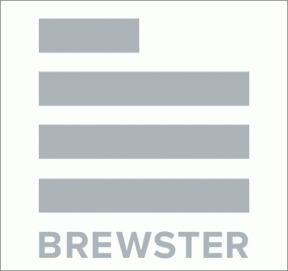כיצד לשרש אנדרואיד TV Box
Miscellanea / / May 07, 2022

בוא נראה אם אתה אדם שאוהב להתנסות בטכנולוגיה לפני שנמשיך עם הנושא. ענו על השאלות הבאות לניתוח אם אתם שייכים לקטגוריה. האם אתה רוצה להמיר טלוויזיית LCD או LED רגילה לטלוויזיה חכמה שמאזינה לפקודות שלך? אם יש פתרון לשאלה הקודמת, האם תרצה לבצע בה שינויים? אם התשובות לשאלות הן כן, נסה לקרוא את המאמר עד הסוף. ובכן, התשובה לשאלה הראשונה היא קופסת Android TV בקיצור. תראה תשובה מפורטת בחלק הטוב ביותר של תיבת אנדרואיד TV ללא שורש. התשובה לשאלה האחרונה היא Root Android TV box או Jailbreak Android TV box. המונחים root או jailbreak זהים מבחינה טכנית, כך שהמאמר יתמקד בנושא jailbreak תיבת Android. ייתכן שמדובר בנוהג מקובל שדורש נקיטת כמה צעדי זהירות, אז קרא את כל הסעיפים במאמר זה להבנה טובה יותר.

תוכן
- כיצד לשרש אנדרואיד TV Box
- החסרונות של השתרשות Android TV Box
- צעדי זהירות
- הגדר את הגדרות Android TV Box
- אפליקציות של צד שלישי לשורש Android TV Box
- כיצד לאמת את השורש
- 8 התיבות הטובות ביותר ל- Android TV ללא שורש
כיצד לשרש אנדרואיד TV Box
היתרונות של השתרשות תיבת Android TV מוסברים בסעיף זה.
- גישה מלאה לספריית מערכת תיבת אנדרואיד TV: השתרשות תיבת Android TV מעניקה לך גישה מלאה לכל קבצי המערכת ותוכל לשנות את הקבצים בספריית המערכת.
- בצע שינויים במערכת ההפעלה: ההשרשה של תיבת Android TV שלך מאפשרת לך לבצע שינויים במערכת ההפעלה של התיבה שלך. אתה יכול לשנות את התוכן והמפרטים של מערכת ההפעלה מכיוון שהיא משביתה את תכונת האבטחה המובנית של מערכת ההפעלה.
- התאם אישית והורד יישומים לא תואמים: על ידי השתרשות תיבת Android TV שלך, תוכל להתקין את היישומים שאינם תואמים אחרת למכשיר שלך. בנוסף, אתה יכול להתאים אישית את האפליקציות בקופסת Android TV שלך על ידי שורש המכשיר.
- הוסף יישומים אחרים שאינם נתמכים: אולי שמתם לב שייתכן שלא תוכלו להוסיף אפליקציות כמו Kodi למכשיר שלכם מכיוון שהיא מתנגשת עם תכונת האבטחה של המכשיר. לאחר השתרשות תיבת Android TV, אתה יכול להוסיף את האפליקציות בקלות.
- הסר אפליקציות מובנות לא רצויות: אם אתה מתעצבן מדי מהאפליקציות המובנות וברצונך לשנות אותן, אז אתה יכול לבצע שורש למכשיר שלך ולהסיר את האפליקציות הלא רצויות בקלות.
- הוסף שירות VPN: רוב תיבות Android TV לא יאפשרו לך להוסיף תכונות מיוחדות כמו שירות VPN. אתה יכול להוסיף שירות VPN אם תיבת Android TV שלך מושרשת.
- התאם אישית פריסות חזותיות: רוב תיבות Android TV לא מאפשרות לך להתאים אישית ולערוך שינויים בפריסות החזותיות במכשיר שלך. על ידי השתרשות המכשיר, אתה יכול להתאים אישית את הפריסות החזותיות ולשנות את הממשק לפי הדרישה שלך.
- התקן ROM מותאמים אישית: אם יש לך קודים ואתה רוצה להפעיל אותם על קופסת Android TV שלך, אתה יכול להתקין את ה-ROMs המותאמים אישית על ידי שורש המכשיר.
- חיי סוללה טובים יותר: על ידי השתרשות תיבת Android TV שלך, אתה יכול להגדיל את חיי הסוללה של המכשיר שלך על ידי שינה של האפליקציות שאינן בשימוש במכשיר. זה יאפשר לך להשתמש באפליקציות הספציפיות שאתה אוהב בהספק גבוה ועם חיסכון טוב בחשמל מגיע חיי סוללה טובים יותר.
- מהירות מכשיר אוברקלוקינג: אם אתה עייף מדי מהשימוש בקופסת Android TV האיטית, אתה יכול לשפר את מהירות השעון על ידי השתרשות המכשיר. זה יאפשר לך להשתמש במכשיר במהירות גבוהה יותר ללא הפרעות והפרעות.
החסרונות של השתרשות Android TV Box
להלן כמה חסרונות של השתרשות Android TV Box.
- אין כיסוי אחריות יצרן או ספק: אם השרשת את קופסת ה-Android TV שלך, ייתכן שכיסוי האחריות שסופק על ידי היצרן והספק לא ישים וייתכן שבסופו של דבר תלבש את המכשיר שלך.
- ייתכן שאפליקציות זכויות יוצרים לא יפעלו: אם יש לך אפליקציות מסוימות שדורשות ממך לאשר את הסכם רישיון זכויות היוצרים, ייתכן שלא תוכל לגשת לאפליקציות הללו יותר אם שרתת את קופסת Android TV שלך.
- לא יהיו עדכונים זמינים: כאשר ההשרשה של תיבת Android TV שלך מאפשרת לך להתקין ROMs מותאמים אישית; אתה לא יכול לצפות להודעות עדכון מהאתרים הרשמיים. במקרה הגרוע ביותר, ייתכן שלא תוכל להתקין עוד את העדכונים עבור המכשיר.
- סיכון לאיום וירוס על תיבת Android TV שלך: מכיוון שקופסת ה-Android TV המושרשת פתוחה להתקנה של כל תוכנה, ייתכן שתהיה כפוף להתקנת קבצי תוכנה זדונית במכשיר שלך. לפיכך, הסיכון של איום וירוס על המכשיר שלך עלול בסופו של דבר לפגוע בפונקציונליות של המכשיר.
צעדי זהירות
צעדי הזהירות הדרושים שיש לבצע לפני השתרשות תיבת Android TV מפורטים להלן.
- התקן תוכנת אנטי וירוס: מכיוון שקופסת ה-Android TV המושרשת פתוחה לכל תוכנה, מומלץ לך להתקין תוכנת אנטי-וירוס במכשיר שלך כדי למנוע כניסת קבצים זדוניים. זה יכול לשמש שכבת הגנה לשימוש באפליקציות ובפונקציונליות אחרת.
- גבה את נתוני תיבת Android TV שלך: אם השרשת את קופסת ה-Android TV, אתה עלול לאבד את כל הפרטים, כגון קבצים חשובים ואישורי כניסה עבור האפליקציות. ודא שיש לך גיבוי של כל הנתונים מתיבה Android TV שלך לפני שורש המכשיר שלך.
- הפעל שירות VPN בקופסת Android TV שלך: אם אתה משתמש בשירות Torrent כלשהו, עליך להפעיל שירות VPN כדי להגן על תיבת Android TV שלך מבעיות זכויות יוצרים ולמטרות בטיחות אחרות.
הגדר את הגדרות Android TV Box
השלב המקדים הראשון לפריצת jailbreak של תיבת Android הוא להגדיר את ההגדרות של המכשיר שלך. מכיוון שתידרש להוסיף אפליקציות מתוכנות של צד שלישי כדי לעזור לך לבצע שורש המכשיר, עליך להגדיר את ההגדרות כדי לאפשר אפליקציות כאלה.
1. חבר את תיבת אנדרואיד TV לשלך טֵלֶוִיזִיָה והפעל את אנדרואיד TV Box.

2. בתפריט הזמין, לחץ על הגדרות לחצן כדי להפעיל את אפליקציית ההגדרות בטלוויזיה שלך.

3. בתוך ה אישי בקטע, לחץ על אבטחה והגבלות לחצן כדי להפעיל את מסך הגדרות האבטחה.
4. תחת ניהול מכשיר מקטע, החלף עַל ההגדרה מקורות לא ידועים כדי לאפשר התקנה של אפליקציות צד שלישי.
5. הקלק על ה בסדר לחצן בחלון האישור המוקפץ כדי להשלים את תהליך ההגדרה.
אפליקציות של צד שלישי לשורש Android TV Box
סעיף זה ידון ביישומי צד שלישי שניתן להשתמש בהם כדי לפרוץ את קופסת ה-Android TV.
יש להתקין את האפליקציות המפורטות להלן באמצעות אפליקציה נוספת בטלוויזיה שלך. הקפד לבצע את השלבים לפי הסדר המוזכר כדי למנוע כל הפרעה בתהליך.
1. KingRoot
ה-KingRoot היא אפליקציה חינמית ולא נדרשת לך מנוי בתשלום כדי להשתמש בשירות ובתיבת האנדרואיד פריצת jailbreak. הליך ההתקנה אינו מסובך ותוכל לשרש את תיבת Android TV בקלות.
1. חבר את תיבת Android TV לטלוויזיה שלך באמצעות כבל USB.
2. פתח את ה KingRoot אתר רשמי והורד את קובץ ההתקנה בטלוויזיה שלך.
3. לחץ על הכפתור הגרסה העדכנית ביותר ובצע את הפקודות שעל המסך כדי להשלים את ההתקנה של .apk קוֹבֶץ.

4. כעת, הפעל את חנות הגוגל סטור האפליקציה בטלוויזיה שלך והתקן את מוריד אפליקציה בטלוויזיה שלך.
5. הפעל את אפליקציית ההורדה לאחר התקנתה והתקן את KingRoot אפליקציה.
6. הפעל את אפליקציית KingRoot מהתפריט ולחץ על נסה להשתרש כפתור בדף לשורש קופסת Android TV שלך.
7. לאחר שורש ה-Android TV, אפליקציית KingRoot תחזור לדף הבית שלה.
2. פרמארוט
ה-Framaroot היא עוד אפליקציה כזו שצריך להתקין בטלוויזיה שלך באמצעות שלט ה-Android TV Box באופן ידני. אתה יכול לפרוץ את קופסת האנדרואיד באמצעות השלבים הבאים:
1. חבר את תיבת Android TV לטלוויזיה שלך באמצעות כבל USB.
2. פתח את ה פרמארוטאתר רשמי והורד את קובץ ההתקנה בטלוויזיה שלך על ידי לחיצה על הורד APK לַחְצָן.

3. בצע את הפקודות שעל המסך כדי להשלים את ההתקנה של .apk קוֹבֶץ.
4. כעת, הפעל את חנות הגוגל סטור האפליקציה בטלוויזיה שלך והתקן את מוריד אפליקציה בטלוויזיה שלך.
5. הפעל את אפליקציית ההורדה לאחר התקנתה והתקן את פרמארוט אפליקציה.
6. הפעל את אפליקציית Framaroot, ובמסך בחירת ניצול, בחר את התקן Superuser אפשרות ולחץ על להתקין לַחְצָן.
7. הקלק על ה בסדר כפתור בהודעת בקשת האישור להשלמת תהליך ההשרשה.
אם אינך מרגיש בנוח להשתמש בטלוויזיה כפלטפורמה להשרשה של קופסת ה-Android TV, תוכל להתקין את האפליקציות המפורטות להלן עבור השתרשות המכשיר באמצעות המחשב האישי שלך.
3. שורש בלחיצה אחת
אפליקציית One Click Root היא אפליקציה מהימנה לפריצת קופסת אנדרואיד ודורשת ממך מנוי בתשלום. תהליך ההתקנה הוא פשוט וניתן לבצע אותו במהירות.
1. פתח את האתר הרשמי של שורש בלחיצה אחת האפליקציה בדפדפן האינטרנט המוגדר כברירת מחדל במחשב האישי שלך.
2. חבר את קופסת Android TV למחשב שלך באמצעות כבל USB ולחץ על הכפתור התחל שורש עכשיו להורדת האפליקציה עבור המכשיר הנבחר.

3. פתח את אפליקציית ההגדרות וב- אפשרויות מפתח חלון הגדרה, פנה עַל ה איתור באגים ב-ADB ו ניפוי USB אפשרויות להפעלת ההגדרות.
4. הפעל את תוכנת One Click Root שהורדת על ידי לחיצה על שורש עכשיו כפתור ותוכל לבצע שורש לתיבת Android TV שלך.
4. Kingo ROOT
אפליקציית Kingo ROOT מאפשרת לך לשרש את תיבת Android TV בכמה לחיצות בלבד ותוכל לפרוץ את קופסת האנדרואיד בכמה שלבים.
1. חבר את תיבת Android TV למחשב שלך באמצעות כבל USB.
2. פתח את האתר הרשמי עבור Kingo ROOT ולחץ על הורד עבור Windows כפתור בדף הבית.

3. הפעל את ההורדה android_root.exe הקובץ על ידי לחיצה כפולה עליו.
4. הקלק על ה הַבָּא לחצן בחלון ההתקנה כדי להתחיל בהתקנה.
5. במסך הסכם הרישיון, בחר באפשרות אני מקבל את ההסכם ולחץ על הַבָּא כפתור כדי להמשיך.
6. הקלק על ה סיים כפתור על Kingo Android ROOT Setup Wizard חלון להשלמת תהליך ההתקנה.
7. בתוכנת Kingo ROOT, עבור אל הגדרות חלון ולחץ על אפשרויות מפתח סָעִיף.
8. אפשר את איתור באגים ב-ADB על ידי הפיכת ההגדרה עַל במדור.
9. הקלק על ה שורש בלחיצה אחת לחצן כדי להתחיל לשרש את תיבת ה-Android TV שלך ולהמתין להשלמת התהליך.
כיצד לאמת את השורש
כדי לבדוק אם תיבת Android TV מושרשת או לא, אתה יכול לבדוק את המצב באמצעות תכונת הפעלה פשוטה באפליקציית Root Checker. הסעיף מסביר את השיטה לבדיקת מצב המכשיר באמצעות הטלוויזיה שלך.
1. חבר את תיבת ה-Android TV שלך לטלוויזיה שלך והפעל את חנות הגוגל סטור אפליקציה בטלוויזיה שלך.

2. הורד את האפליקציה בודק שורש בטלוויזיה שלך, בחר את בסיסי גרסת האפליקציה, והפעל את האפליקציה לאחר התקנתה.
3. הקלק על ה אמת שורש לשונית ולחץ על אמת שורש לחצן במקטע אמת סטטוס שורש עם הפרטים של תיבת Android TV שלך כדי להתחיל את הבדיקה.
4. נווט אל תוצאות הכרטיסייה ובדוק אם תיבת Android TV שלך מושרשת בהצלחה או לא.
8 התיבות הטובות ביותר ל- Android TV ללא שורש
ישנן תיבות אנדרואיד TV רבות עם גורמים משתנים כמו מעבד, יצרן וכו'. הצורך לבחור את קופסת ה-Android TV הבלתי מושרשת הטובה ביותר הוא גורם משכנע אם אתה מתכנן אורך חיים טוב. קופסת ה-Android TV הרשומה כוללת גורמים שונים כאשר המכשיר בעל הביצועים הגבוהים נמצא בראש ועד המכשיר הזול והבסיסי שבקצה הקו. קרא את כל המפרטים ובחר את קופסת Android TV המתאימה ביותר. זכור את תוצאות האפליקציה עבור שאלת השורש של Android TV Box ובחר את זו שתומכת באפליקציות כאלה. אתה יכול לקחת את הגורמים כמו זיכרון RAM ושטח אחסון לשקול את הבחירות.
1. Chromecast עם Google TV
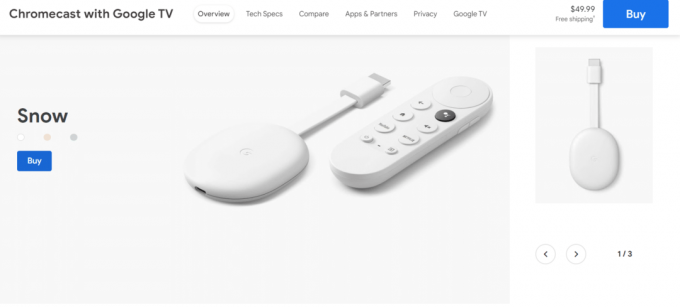
ה Chromecast עם Google TV הוא הבחירה המושלמת כקופסת אנדרואיד TV.
- הקופסה מספקת לך איכות תמונה מעולה עם 4K רזולוציה ומאפשרת HDR נְהִירָה.
- הוא נתמך גם בשלט רחוק קל לשימוש, קטן ובנוי היטב בעל עיצוב אלגנטי וקומפקטי.
- היתרון הבולט בשימוש בשלט רחוק הוא שהוא תומך Dolby Vision / Atmos.
- תוכנת Google TV מציעה תכונות חדשות ועיצובים משודרגים לתמונה המאפשרים לך לקבל את העור החדש של ממשק המשתמש של גוגל וממשק Google TV מצוין.
- המעבד של הקופסה הוא Amolgic S905X3 מה שמאפשר לפעולות בקופסה להתנהל בצורה חלקה.
- הקופסה מספקת לך 2 GB RAM מקום ויכול לקחת אחסון עד 8 ג'יגה-בייט.
- מחיר הקופסה הוא המשתלם ביותר בהשוואה למגמות השוק.
- זה מאפשר לך לגשת כמעט לכל שירות סטרימינג בקלות.
- השלט רחוק, לעומת זאת, מגיע עם מספר מוגבל של לחצנים, כך שייתכן שיהיה קשה לגשת לאפליקציות בקלות.
- מגבלה נוספת של השימוש ב-Chromecast היא שיש מעט באגים ותקלות לא פתורות.
2. NVIDIA Shield TV

ה NVIDIA Shield TV היא בחירה טובה אם אתה מחפש שימור לטווח ארוך של תיבת Android TV.
- לקופסה עיצוב מלוטש וקומפקטי שנראה דומה לצינור קטן יותר מקופסה.
- אתה יכול לגשת לשירות המשחקים בענן של NVIDIA או ל NVIDIA GeForce עכשיו מה שמאפשר לך לשחק במשחקי מחשב בטלוויזיה.
- זה מציע העלאת קנה מידה של 4K ומספק HDR רזולוציה שמגיעה עם מעבד מהיר יותר או ה NVIDIA Tegra X1+.
- זה גם תומך Dolby Vision ו Dolby Atmos ויש לו העלאת קנה מידה בינה מלאכותית שממיר את HD תוכן לתוך 4K פתרון הבעיה.
- גודל ה-RAM של התיבה הוא 2 GB ויכול לקחת אחסון עד 8 ג'יגה-בייט מקום שכן יש לו חריץ לכרטיס microSD.
- אם אתה רוצה שיהיה לך חיבור קווי, יש אתרנט מתן ג'ק.
- הקופסה מגיעה עם שלט פרימיום שהוא שלט משולש נוח ויש א מאתר מרחוק אבוד תכונה על הקופסה.
- המכשיר מקבל עדכונים תכופים מה שהופך אותו לשימושי יותר מהשאר ברשימה.
- החיסרון העיקרי הוא שמחיר הקופסה אינו משתלם, אך ניתן לקחת בחשבון את היתרונות שהיא מציעה.
3. NVIDIA Shield TV Pro

ה NVIDIA Shield Pro היא גרסה משודרגת של NVIDIA Shield TV ובעלת תכונות טובות יותר מהגרסה הקודמת.
- המעבד הוא NVIDIA Tegra X1+ ומספק תכונות בסיסיות דומות לאלו של NVIDIA Shield TV.
- איכות התמונה המוצעת על ידי קופסת Android TV זו זמינה ב 4K ו HDR פתרון הבעיה.
- בנוסף ל העלאת קנה מידה של 4K ושלט פרימיום, יש לו תוספת RAM או אחסון ומגיע עם גודל מלא יו אס בי נמלים.
- אתה יכול גם לחבר התקני אחסון חיצוניים, אנטנות באוויר ומקלדות כציוד היקפי באמצעות יציאות ה-USB בגב.
- אתה יכול לשקול את תיבת ה-Android TV הזו בתור א מרכז SmartThings, שכן הוא תומך במגוון תכונות.
- יש לו שטח RAM של 3 ג'יגה-בייט וכן א 16 ג'יגה שטח אחסון המציע לך את המתקן לשימוש Dolby Vision ו Dolby Atmos.
- לשלט הפרימיום שמגיע יחד עם הקופסה מופעלת תכונת האיתור מרחוק האבוד.
- גודל הקופסה, לעומת זאת, גדול וקצת יקר מהגרסה הבסיסית.
- זוהי בחירה אידיאלית עבור משתמשים חזקים שאוהבים לקבל יתרונות רבים משימוש בקופסת Android TV.
4. TiVo Stream 4K

TiVo Stream 4K היא גם אחת מתיבות אנדרואיד TV הטובות ביותר.
- ל-TiVo Stream 4K יש את Amolgic S905Y2 מעבד והוא בחירה טובה לחיסכון בכסף.
- זה תומך בתמונות ב- 4K ו HDR רזולוציה אך חסרה תכונת קנה מידה של 4k.
- הקופסה תומכת גם Dolby Vision ו Dolby Atmos וקל להגדיר את התיבה הזו עבור הטלוויזיה שלך.
- זוהי קופסת אנדרואיד TV שיש 2 GB זיכרון RAM ו 8 ג'יגה-בייט שטח אחסון.
- אתה יכול לשלב ערוצי Sling TV ויכול לחפש את הערוצים החיים בטלוויזיה שלך באמצעות לוח המספרים בשלט.
- השלט לתיבת Android TV מגיע עם שליטה קולית עם גישה נוחה ל-Google Assistant.
- אפליקציית TiVo Stream הבלעדית מאפשרת לך לצפות בתוכניות ובסרטים על סמך ההמלצות וההעדפות שלך.
- האפליקציה מספקת גם גישה לשירותי סטרימינג, מה שהופך את האפליקציה לתכונת הרחבה נוספת.
5. onn. מכשיר הזרמת Android TV UHD

ה onn. מכשיר הזרמת Android TV UHD היא קופסת Android TV הזולה ביותר בשוק.
- לקופסה יש Amlogic S905Y2 מעבד ותומך בתמונות HDR ואיכות התמונה המוצעת היא 4K UHD.
- זה גם תומך ב Dolby Atmos ויש לו א 2 GB שטח RAM ו 8 ג'יגה-בייט של אחסון שאינו ניתן להרחבה.
- השלט שמגיע יחד עם הקופסה כולל כפתור עוזר ייעודי עבור Google Assistant בנוסף לשלטי הטלוויזיה הרגילים.
- לשלט יש ארבעה קיצורי דרך לשירותי הסטרימינג הטובים ביותר ותוכלו לגשת אליהם בקלות על ידי לחיצה על הכפתורים הללו.
- החיסרון העיקרי הוא שהוא אינו תומך ב-Dolby Vision ובחיבור Wi-Fi.
6. Xiaomi Mi Box S

ה Xiaomi Mi Box S הוא סוג של יתרונות טובים במחיר נמוך של תיבת אנדרואיד TV.
- יש לזה 4K ו HDR תמיכה בתמונה הדומה ל-NVIDIA Shield TV.
- הוא מציע גם א נקה עור Android TV ואתה יכול למצוא הכל תוספות בדומה לקופסת TiVo Stream 4K Android TV.
- לשלט המצורף לקופסה יש עיצוב פשוט ותוכלו למצוא את מקל ה-Mi TV בפריסת הכפתורים.
- ייתכן שהמכשיר לא יבטיח ביצועים ללא הפרעה וייתכנו עיכובים מדי פעם בשימוש בתיבה.
7. Xiaomi Mi TV Stick

ה Xiaomi Mi TV Stick הוא אידיאלי אם אתה מחפש גרסה בסיסית של תיבת Android TV.
- איכות התמונה המוצעת היא 1080 עמ' במקום רזולוציית 4K.
- הקופסה זולה ביותר בשל התכונות המוגבלות והעיצוב הפשוט בפרופיל נמוך.
8. דינאלינק

דינאלינק היא עוד אחת מתיבות אנדרואיד TV הטובות ביותר.
- תיבת ה-Dynalink Android TV כוללת את המעבד Amolgic S905Y2.
- יש לזה 4K HDR הזרמת וידאו ומספקת 2 GB שטח זיכרון RAM עם 8 ג'יגה-בייט שטח אחסון שאינו ניתן להרחבה.
- הקופסה היא קל ו נייד, מה שהופך אותו לבחירה טובה עבור שינויים תכופים.
- זה עשוי לאפשר Dolby Audio תמיכה לפעמים ואינה תואמת ל-Dolby Vision.
- לשלט לקופסה יש פונקציונליות המאפשרת לשלוט בו על ידי פקודות קוליות על ידי ה עוֹזֵר כפתור באמצע.
- חלק מהלחצנים מפנים אותך לשירותי סטרימינג כמו נטפליקס ו יוטיוב, ויש כפתור לגישה גוגל פליי.
- יש שתי יציאות בקופסה הזו, א מיקרו USB יציאה לחשמל והשני an HDMI נמל.
מוּמלָץ:
- כיצד להיכנס ל-AOL Mail ב-Windows 10
- 13 האנדרואיד TV Box הזול הטוב ביותר
- 10 אפליקציית שיקוף המסך הטובה ביותר עבור אנדרואיד ל-Roku
- 4 דרכים לצפות בערוץ Hallmark ללא כבלים
המטרה העיקרית של המאמר היא לספק את היישומים שיעזרו לך שורש אנדרואיד TV box. אתה יכול להשתמש באפליקציות כדי לפרוץ את קופסת האנדרואיד ולהשתמש בה לפי בחירתך ונוחותך. על ידי השתרשות, אתה יכול לשבור את קופסת ה-Android TV ב-jailbreak והתכונות שאתה יכול לקבל גישה אליהן לאחר התהליך מתוארות במאמר. בנוסף, רשימה של קופסת אנדרואיד TV ללא שורש הטובה ביותר שתוכל לרכוש. אם יש לך הצעות או שאילתות כלשהן בנוגע למאמר זה, אנא השתמש בקטע ההערות כדי להודיע לנו על מחשבותיך.